Dejavnost H5P
3. Tipi aktivnosti
3.12. Course Presentation (slov. Interaktivne prosojnice)
Ob podpori H5P lahko izvajalec e-prosojnice oplemeniti ne le z vizualnimi elementi, ampak tudi z interaktivno vsebino (npr. dodajanje zunanjih povezav, kvizov za preverjanje znanja). Pri tem je možno dodatne elemente nastaviti kot sprožilce, ki študenta glede na njegove odgovore (klike) usmerjajo na ustrezen nivo, mu preprečijo nadaljnji ogled ali ga celo vodijo po zasnovani zgodbi (primer igrificiranih scenarijev).
Namig za uvoz PPT: Morebitna pomanjkljivost interaktivnih prosojnic H5P je, da izvajalec ne more uvoziti že pripravljenih prosojnic iz drugih namenskih orodij (npr. MS PowerPoint, Google Slides). Izziv je možno razrešiti tako, da obstoječe prosojnice v orodju MS PowerPoint shranite kot slike in jih kot takšne relativno hitro dodate v H5P.
Pregled osnovnega zaslona:
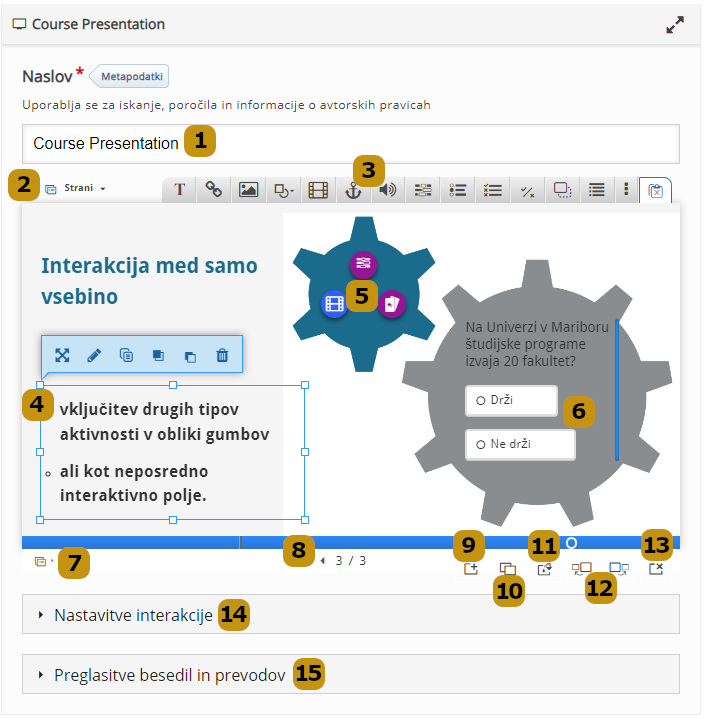
- Naslov: naslov aktivnosti.
- Strani: nastavitve prikaza menija za krmarjenje.
- Orodna vrstica: bližnjice za dodajanje interaktivnih gradnikov, ki so lahko samostojni ali kot gumbi.
- Uredi: urejanje gradnika.
- Ikone/gumbi: gumbi z gradniki (npr. povezava, besedilo, kviz).
- Ploščica: samostojen gradnik Drži/Ne drži.
- Kazalo: ustvarjanje menija za krmarjenje po naslovih posameznih prosojnic in naslov aktivne prosojnice.
- Navigacija: premik z izbiro posamezne prosojnice na časovnici ali s puščicami.
- Dodaj novo stran: dodajanje prazne strani.
- Podvoji stran: podvojitev strani z vso vsebino.
- Nastavi ozadje: nastavitev ozadja.
- Premakni strani levo/desno: premik levo ali desno.
- Izbriši: izbris strani.
- Nastavitev interakcije: dodatne nastavitve za prikaz in delovanje aktivnosti.
- Preglasitve besedil in prevodov: sprememba jezika uporabniškega vmesnika in možnost ročnih prilagoditev v dotični datoteki/nalogi.
Pregled gradnikov:
Interaktivne prosojnice postanejo zares interaktivne šele, ko jih izvajalec oplemeniti z ostalimi gradniki H5P. To stori s klikom na bližnjice v orodni vrstici, ki odprejo vmesnik za pripravo izbranega gradnika. Za izdelavo gradnika ima na voljo dve možnosti: a) izdela ga lahko na novo, pri čemer izpolni vsa polja (navodila so enaka kot pri posameznih poglavjih), ali b) prilepi že obstoječo vsebino z bližnjico, ki samodejno ustvari gradnik na trenutno aktivni prosojnici. Pri dodajanju gradnikov v interaktivno prosojnico je možno dodati še komentarje, nastaviti prosojnost ozadja gradnika in prikazati gradnik v obliki gumba. Udeleženec lahko že iz simbola v središču gumba razbere tip gradnika (npr. ![]() – videoposnetek).
– videoposnetek).
- Text (
 ): besedilo.
): besedilo. - Link (
 ): spletna povezava do zunanje vsebine.
): spletna povezava do zunanje vsebine. - Image (
 ): slika iz datoteke.
): slika iz datoteke. - Shapes (
 ): oblika pravokotnik/kvadrat, krog/elipsa, navpična in vodoravna črta.
): oblika pravokotnik/kvadrat, krog/elipsa, navpična in vodoravna črta. - Video (
 ): videoposnetek iz datoteke ali s spletne povezave.
): videoposnetek iz datoteke ali s spletne povezave. - Pojdi na stran (
 ): sprožilec v obliki nevidnega polja (v urejevalnem načinu prikazan črtkano), ki udeleženca po kliku premakne na izbrano prosojnico.
): sprožilec v obliki nevidnega polja (v urejevalnem načinu prikazan črtkano), ki udeleženca po kliku premakne na izbrano prosojnico. - Audio (
 ): aktivnost Audio (slov. Avdioposnetek) za nalaganje in predvajanje avdioposnetka (npr. z razlago).
): aktivnost Audio (slov. Avdioposnetek) za nalaganje in predvajanje avdioposnetka (npr. z razlago). - Fill in the Blanks (
 ): aktivnost Fill in the Blanks (slov. Vstavi manjkajoče besede) za vstavljanje manjkajočih pojmov v osnovno besedilo.
): aktivnost Fill in the Blanks (slov. Vstavi manjkajoče besede) za vstavljanje manjkajočih pojmov v osnovno besedilo. - Single Choice Set (
 ): aktivnost Single Choice Set (slov. Izbira pravilnega odgovora) za pripravo zbirke vprašanj z izbiro pravilnega odgovora (angl. radio button).
): aktivnost Single Choice Set (slov. Izbira pravilnega odgovora) za pripravo zbirke vprašanj z izbiro pravilnega odgovora (angl. radio button). - Multiple Choice (
 ): aktivnost Multiple Choice (slov. Več izbir) za postavljanje vprašanj z več možnimi izbirami odgovorov (angl. check box).
): aktivnost Multiple Choice (slov. Več izbir) za postavljanje vprašanj z več možnimi izbirami odgovorov (angl. check box). - True/False Question (
 ): aktivnost True/False Question (slov. Drži/Ne drži) za oblikovanje trditev z načinom odgovarjanja drži/ne drži.
): aktivnost True/False Question (slov. Drži/Ne drži) za oblikovanje trditev z načinom odgovarjanja drži/ne drži. - Drag and Drop (
 ): aktivnost Drag and Drop (slov. Povleci in spusti) za vstavljanje elementa na izbrano mesto na sliki v ozadju po sistemu povleci in spusti.
): aktivnost Drag and Drop (slov. Povleci in spusti) za vstavljanje elementa na izbrano mesto na sliki v ozadju po sistemu povleci in spusti. - Summary (
 ): aktivnost Summary (slov. Povzetek) za preverjanje usvojenega znanja po ogledu določene vsebine (npr. po interaktivnem videoposnetku, predstavitvi, besedilu) z izbiro pravilno/ustrezno zapisane trditve.
): aktivnost Summary (slov. Povzetek) za preverjanje usvojenega znanja po ogledu določene vsebine (npr. po interaktivnem videoposnetku, predstavitvi, besedilu) z izbiro pravilno/ustrezno zapisane trditve. - Več elementov (
 ): razširitev seznama z dodatnimi elementi (prikazani spodaj).
): razširitev seznama z dodatnimi elementi (prikazani spodaj). - Drag Text (
 ): aktivnost Drag text (slov. Povleci besede) za besedilne naloga, kjer je potrebno v okvirčke postaviti ustrezne besede.
): aktivnost Drag text (slov. Povleci besede) za besedilne naloga, kjer je potrebno v okvirčke postaviti ustrezne besede. - Mark the Words (
 ): aktivnost Mark the Words (slov. Označi besede) za označevanje izbranih pojmov v osnovnem besedilu.
): aktivnost Mark the Words (slov. Označi besede) za označevanje izbranih pojmov v osnovnem besedilu. - Dialog Cards (
 ): aktivnost Dialog Cards (slov. Kartice dialogov) za enostavnejše učenje jezikov, kjer je na eni strani dana naloga (npr. prevod besede, poimenovanje slike, slušno razumevanje avdioposnetka), na drugi pa odgovor v ciljnem jeziku.
): aktivnost Dialog Cards (slov. Kartice dialogov) za enostavnejše učenje jezikov, kjer je na eni strani dana naloga (npr. prevod besede, poimenovanje slike, slušno razumevanje avdioposnetka), na drugi pa odgovor v ciljnem jeziku. - Continuous Text (
 ): (napredna) različica za vključitev daljšega besedila.
): (napredna) različica za vključitev daljšega besedila. - Exportable Text Area (
 ): vnosno polje za besedilo, ki ga je moč izvoziti (npr. polje za vnos e-naslova).
): vnosno polje za besedilo, ki ga je moč izvoziti (npr. polje za vnos e-naslova). - Table (
 ): tabela.
): tabela. - Interactive Video (
 ): aktivnost Interactive Video (slov. Interaktivni videoposnetki) za predvajanje videoposnetka z dodatno vsebino (npr. razlago, kvizom).
): aktivnost Interactive Video (slov. Interaktivni videoposnetki) za predvajanje videoposnetka z dodatno vsebino (npr. razlago, kvizom). - Twitter User Feed (
 ): Vključitev gradnika za sledenje vsebini z družabnega omrežja Twitter.
): Vključitev gradnika za sledenje vsebini z družabnega omrežja Twitter. - Audio Recorder (
 ): aktivnosti Audio Recorder (slov. Snemalnik zvoka) za zajem zvoka in pripravo zvočne datoteke.
): aktivnosti Audio Recorder (slov. Snemalnik zvoka) za zajem zvoka in pripravo zvočne datoteke. - Image Choice (
 ): aktivnosti Image Choice (slov. Izbira slike) za odgovarjanje na vprašanja z izbiro slike.
): aktivnosti Image Choice (slov. Izbira slike) za odgovarjanje na vprašanja z izbiro slike. - Paste (
 ): bližnjica za lepljenje vsebine že pripravljene aktivnosti.
): bližnjica za lepljenje vsebine že pripravljene aktivnosti.
Dodatne nastavitve:
V razdelku Nastavitve interakcije so na voljo še naslednje nastavitve, ki vplivajo na prikaz vsebine:
- Preklopi v način z aktivno površino [Da/Ne]
Nastavitev iz prosojnice odstrani navigacijsko vrstico, zato je nujna uporaba gradnika Pojdi na stran. Opozorilo: nastavitve ni možno preklicati, zato je potrebna previdnost. - Skrij stran s povzetkom rezultatov [Da/Ne]
Nastavitev skrije zadnji list z rezultati udeleženca, ki jih je dosegel v aktivnostih znotraj interaktivne predstavitve. - Določi prikaz gumba Prikaži rešitev [-, Omogoči, Onemogoči]
Prikaz gumba Prikaži rešitev v posameznih vključenih vprašanjih v interaktivni predstavitvi. - Določi prikaz gumba Poskusi ponovno [-, Omogoči, Onemogoči]
Prikaz gumba Poskusi ponovno in možnost ponovnega opravljanja aktivnosti v vseh vprašanjih interaktivne predstavitve. - [Da/Ne]
Na zaključnem zaslonu interaktivne predstavitve prikaže gumb z možnostjo ogleda rešitev, ki se študentom pokažejo pri vseh vprašanjih. Nastavitev je na voljo le, če ni skrit prikaz zaslona s povzetkom rezultatov. - [Da/Ne]
Na zaključnem zaslonu interaktivne predstavitve prikaže gumb z možnostjo ponovnega reševanja. Udeležencem se pobrišejo vsi oddani odgovori in se jih vrne na začetek kviza. Nastavitev je na voljo le, če ni skrit prikaz zaslona s povzetkom rezultatov. - Omogoči tiskanje [Da/Ne]
Omogoči gumb za tiskanje vsebine. Udeleženci lahko vsebino natisnejo kot celoto ali vsako stran posebej. - Nastavitve za družabna omrežja
Dodaten razdelek, ki določa prikaz ikon za deljenje na izbranih družabnih omrežjih (Facebook, Twitter in Google+). Udeleženci lahko delijo dosežek iz strani s povzetkom rezultatov, ki torej ne sme biti skrita.